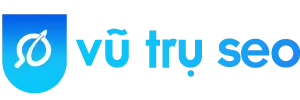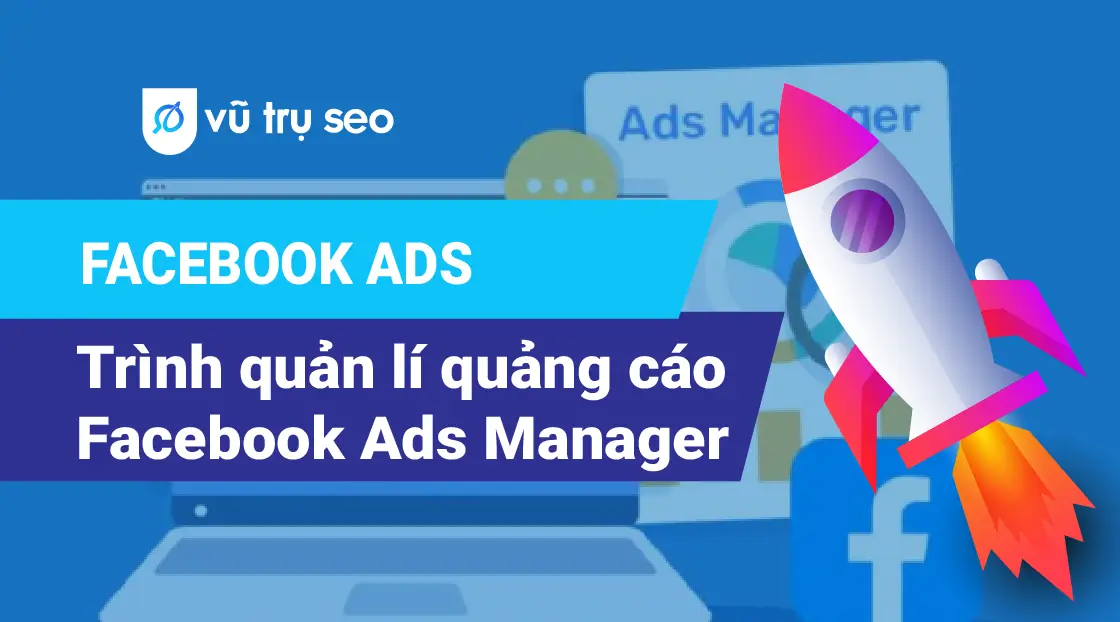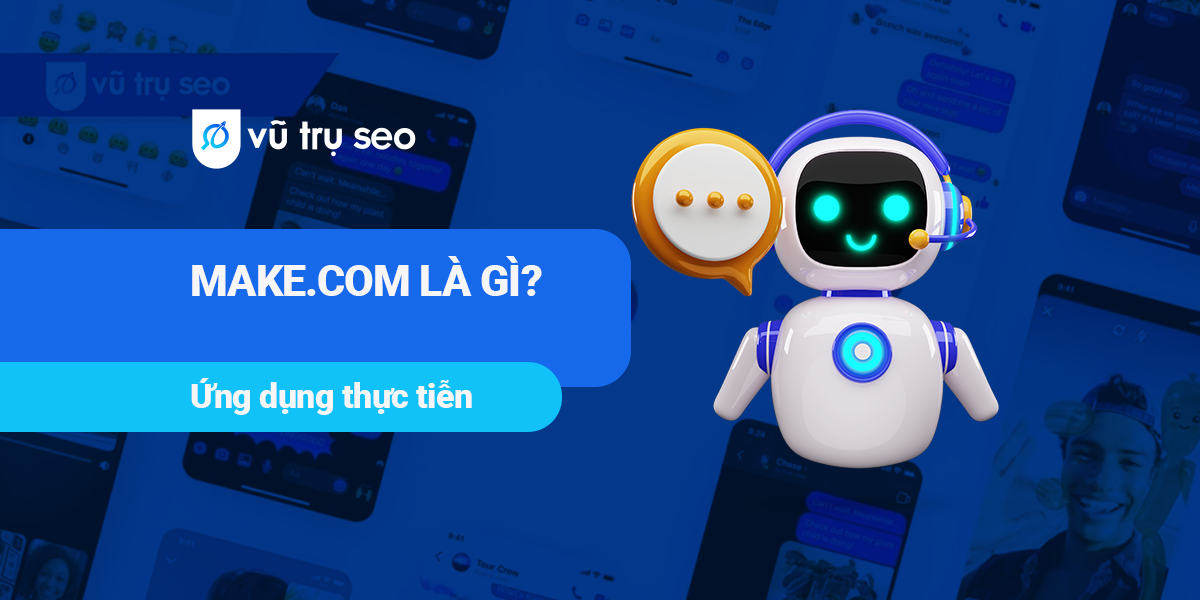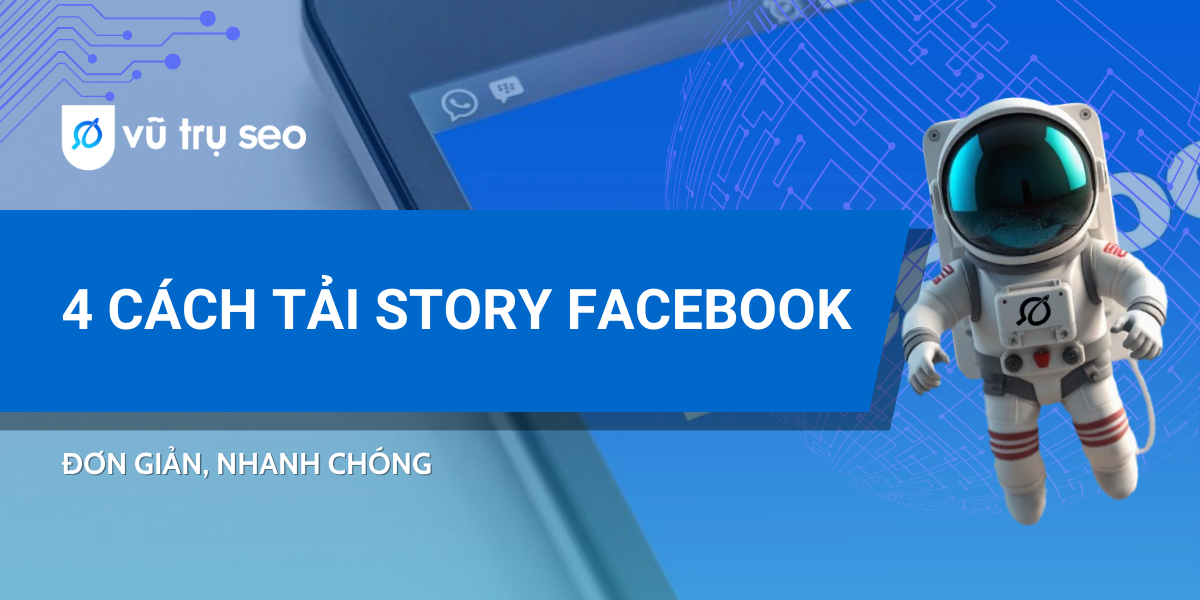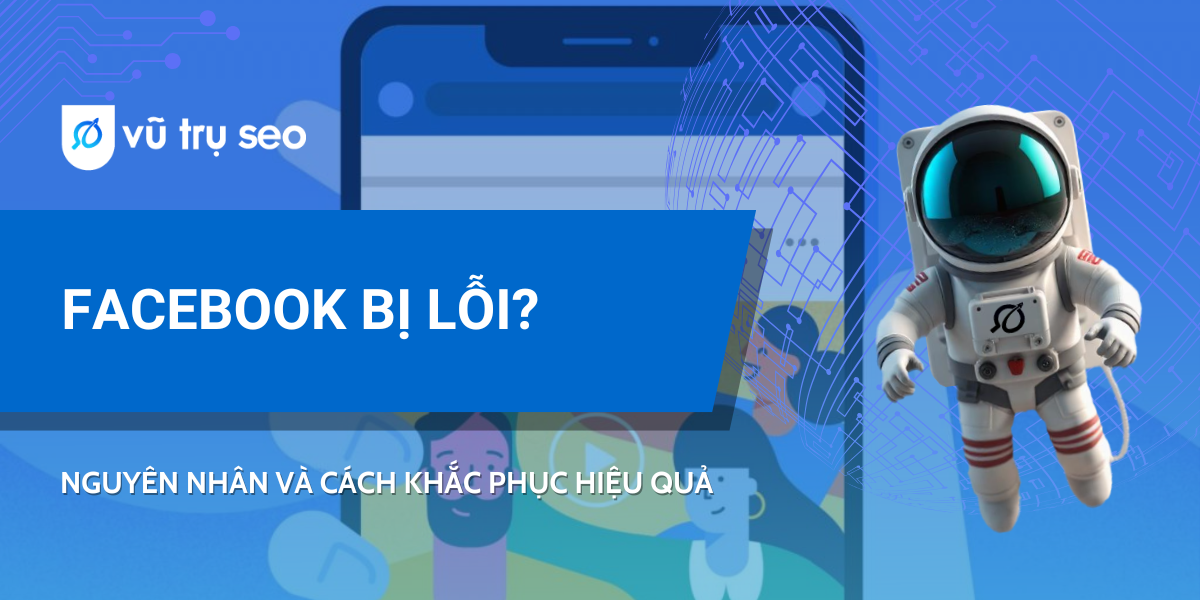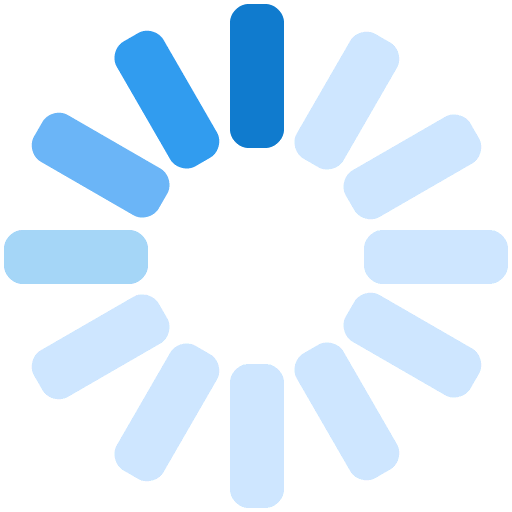Trình quản lý quảng cáo Facebook là một “trợ lý đắc lực” giúp doanh nghiệp tận dụng tối đa tiềm năng của quảng cáo Facebook. Việc hiểu rõ cách sử dụng công cụ này sẽ giúp bạn tạo ra các chiến dịch quảng cáo một cách trơn tru và hiệu quả hơn. Đừng bỏ qua bài viết này nếu bạn là một người mới bắt đầu trong lĩnh vực quảng cáo Facebook và đang tìm hiểu cách sử dụng trình quản lý quảng cáo Facebook hiệu quả!
Trình quản lý quảng cáo Facebook là gì?
Trình quản lý quảng cáo Facebook (Facebook Ads Manager) là một công cụ không thể thiếu cho bất kỳ doanh nghiệp nào muốn quảng bá sản phẩm, dịch vụ trên nền tảng mạng xã hội lớn nhất thế giới. Nói một cách đơn giản, đây chính là “bộ não” trung tâm giúp bạn tạo lập, quản lý và đo lường hiệu quả của các chiến dịch quảng cáo một cách chuyên nghiệp.
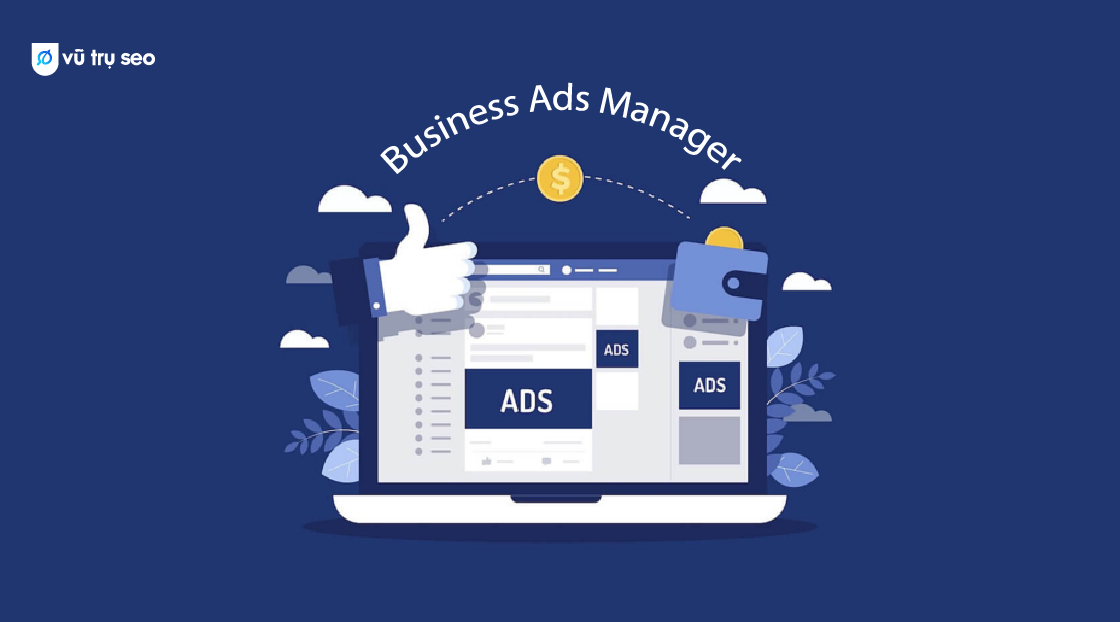
Các tính năng của trình quản lý Facebook Ads bao gồm:
- Xác định đúng đối tượng target.
- Thiết lập ngân sách phù hợp và tối ưu hóa chi phí.
- Theo dõi hiệu suất quảng cáo.
- Thử nghiệm A/B so sánh hiệu quả các chiến dịch.
- Phân tích hiệu suất chuyên sâu.
- Tạo bảng báo cáo chi tiết về hiệu quả của chiến dịch.
Hướng dẫn cách tạo tài khoản quảng cáo Facebook
Để bắt đầu sử dụng trình quản lý quảng cáo Facebook một cách hiệu quả, trước hết bạn cần phải có một tài khoản quảng cáo Facebook. Nếu bạn vẫn chưa có tài khoản này thì sau đây là 4 bước để bạn có thể tài khoản quảng cáo Facebook nhanh chóng.
Tạo tài khoản Business Manager
- Truy cập vào trang Business Manager > Chọn “Tạo tài khoản”.
- Điền các thông tin theo yêu cầu và nhấn “Tiếp theo”.
- Cung cấp các chi tiết khác như số điện thoại, quốc gia, địa chỉ, website và nhấn “Gửi”.
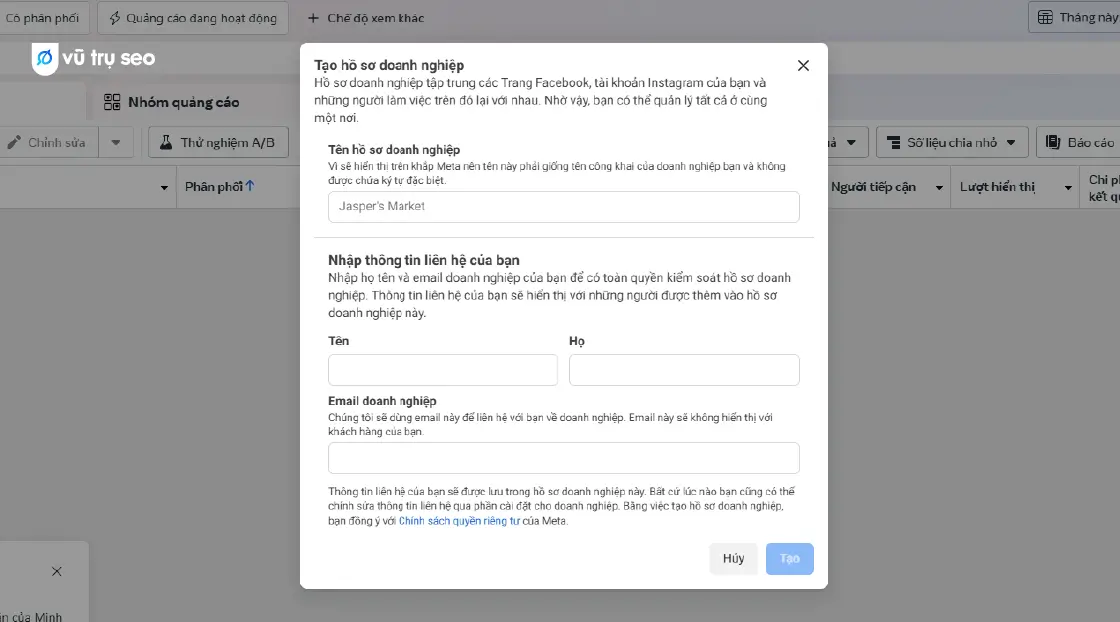
Tạo tài khoản quảng cáo
- Truy cập vào “Trình quản lý doanh nghiệp”.
- Chọn “Tài khoản quảng cáo” > “Thêm” > “Tạo tài khoản quảng cáo mới”.
- Điền các thông tin cơ bản theo yêu cầu, nếu đây là tài khoản cho doanh nghiệp thì bạn hãy chọn “Doanh nghiệp của tôi” để hoàn thành.
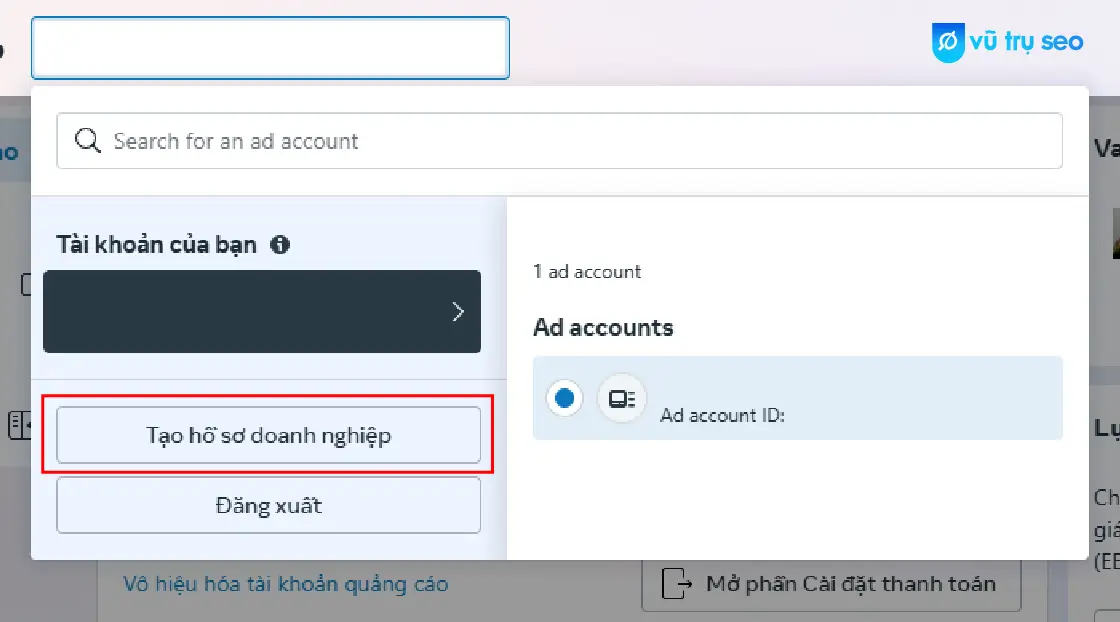
Thêm thành viên và phân quyền (nếu cần)
- Chọn “Người dùng” > Chọn “Thêm người”.
- Nhập tài khoản Facebook của thành viên mà bạn muốn thêm.
- Phân quyền cho thành viên và bấm xác nhận.
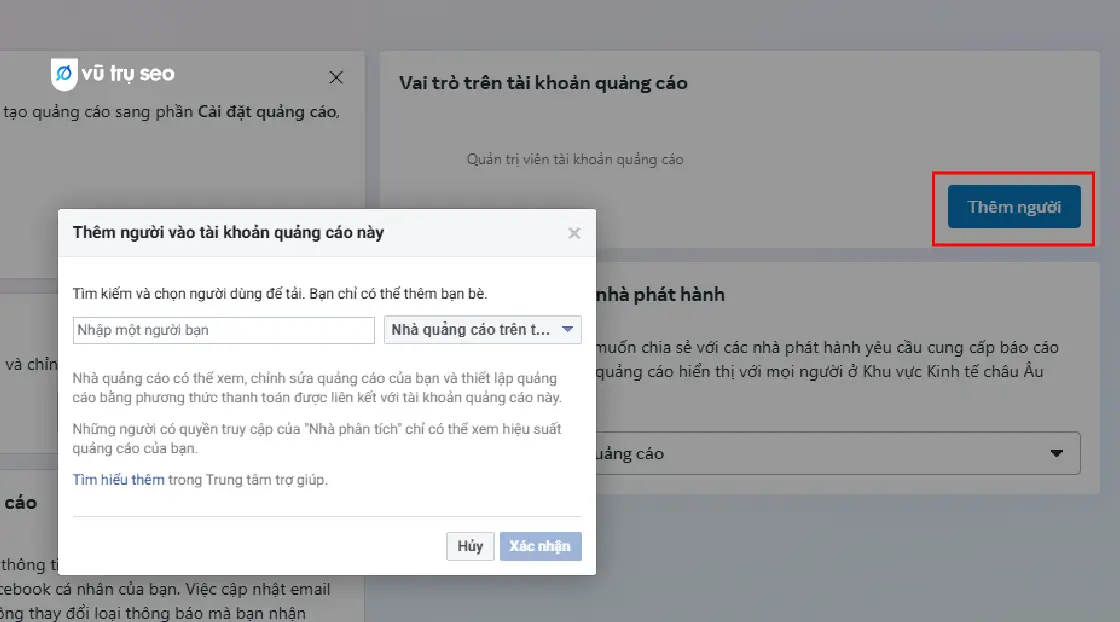
Thêm phương thức thanh toán
- Chọn “Lập hóa đơn & thanh toán” > “Thêm Phương thức Thanh toán”.
- Nhập đầy đủ thông tin thanh toán của bạn để hoàn thành.
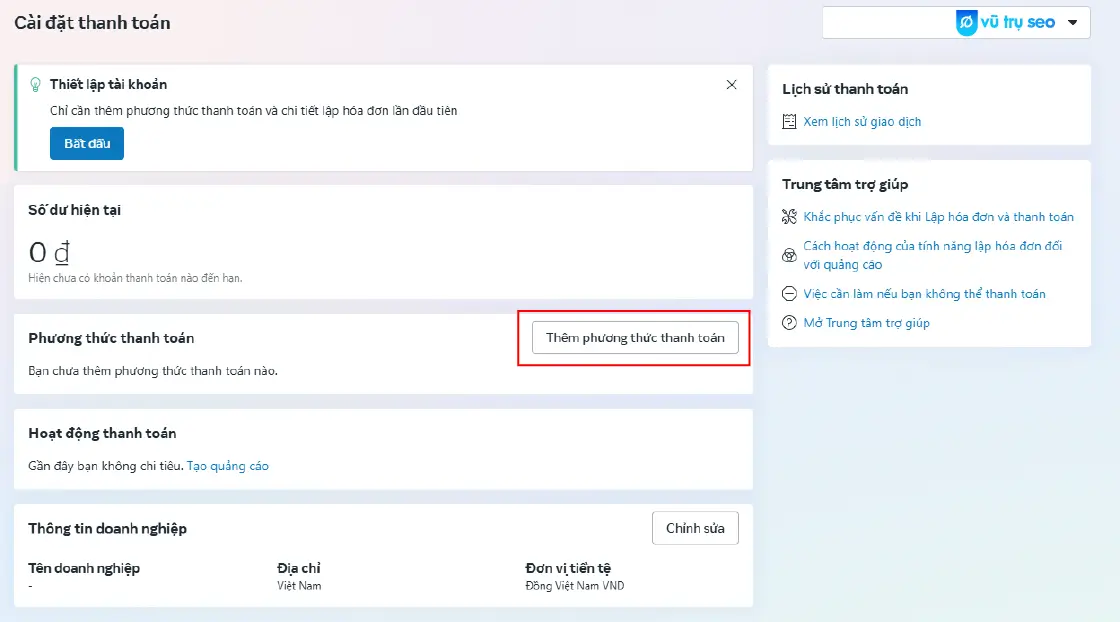
Một số lưu ý khi tạo tài khoản quảng cáo
Việc tạo và quản lý tài khoản quảng cáo trên Facebook đã trở nên đơn giản hơn rất nhiều nhờ Trình quản lý doanh nghiệp. Tuy nhiên, để đảm bảo mọi thứ diễn ra thuận lợi và tránh các vấn đề không mong muốn, bạn cần lưu ý một số điểm quan trọng dưới đây:
- Đặt tên tài khoản dễ nhận dạng: Khi tạo tài khoản, hãy lựa chọn tên tài khoản khác biệt so với tên doanh nghiệp. Điều này giúp bạn dễ dàng nhận diện các tài khoản quảng cáo, đặc biệt khi bạn quản lý nhiều chiến dịch hoặc hợp tác với nhiều đơn vị.
- Thông tin thanh toán phải đồng nhất: Khi cung cấp thông tin thanh toán, hãy đảm bảo tên trên tài khoản thanh toán khớp với tên trên thẻ tín dụng hoặc thẻ ghi nợ để tránh gặp phải các lỗi không cần thiết trong quá trình thanh toán.
- Hạn chế phân quyền quản trị viên: Dù việc phân quyền cho các thành viên trong nhóm là cần thiết, nhưng bạn chỉ nên cấp quyền này cho những người thực sự cần thiết, vì quyền admin cho phép người dùng kiểm soát toàn bộ tài khoản, nó có thể dẫn đến nhiều rủi ro nếu không được quản lý chặt chẽ.
- Sử dụng một thẻ Visa cho mỗi tài khoản: Một thẻ Visa chỉ nên được liên kết với một tài khoản quảng cáo duy nhất. Nếu bạn sử dụng một thẻ cho nhiều tài khoản, Facebook có thể đánh giá đây là hành vi bất thường và hạn chế hoặc thậm chí khóa tài khoản của bạn.
- Chú ý múi giờ khi chạy quảng cáo quốc tế: Nếu bạn có kế hoạch quảng cáo ở nước ngoài, hãy kiểm tra kỹ múi giờ của tài khoản khi thiết lập chiến dịch. Việc này giúp bạn lên lịch quảng cáo chính xác, đảm bảo thông điệp có thể tiếp cận khách hàng đúng thời điểm mong muốn.
- Cẩn trọng khi thanh toán qua PayPal: Nếu bạn chọn thanh toán qua PayPal, hãy đảm bảo rằng các thông tin tài khoản được cung cấp đầy đủ và chính xác. Facebook thường quản lý các dữ liệu đến từ Việt Nam rất nghiêm khắc, do đó bạn cần thận trọng để tránh những rắc rối liên quan đến xác minh hoặc tạm ngưng tài khoản.

Cách sử dụng trình quản lý quảng cáo chi tiết
Sau khi đã có tài khoản quảng cáo, bước tiếp theo là sử dụng các công cụ của Trình quản lý quảng cáo để tạo, quản lý và tối ưu hóa các chiến dịch của bạn. Tiếp theo, Vũ trụ SEO sẽ hướng dẫn bạn chi tiết cách sử dụng trình quản lý quảng cáo Facebook.
Tạo quảng cáo
- Trong giao diện “Trình quản lý quảng cáo”, nhấp vào “Tạo”.
- Thiết lập mục tiêu quảng cáo phù hợp với mục tiêu của bạn.
- Xác định đối tượng mục tiêu.
- Thiết lập ngân sách và lên lịch chạy quảng cáo.
- Tạo nội dung quảng cáo: hình ảnh, video, văn bản.
- Chọn vị trí hiển thị của nội dung quảng cáo.
- Xem trước giao diện của quảng cáo và xác nhận.
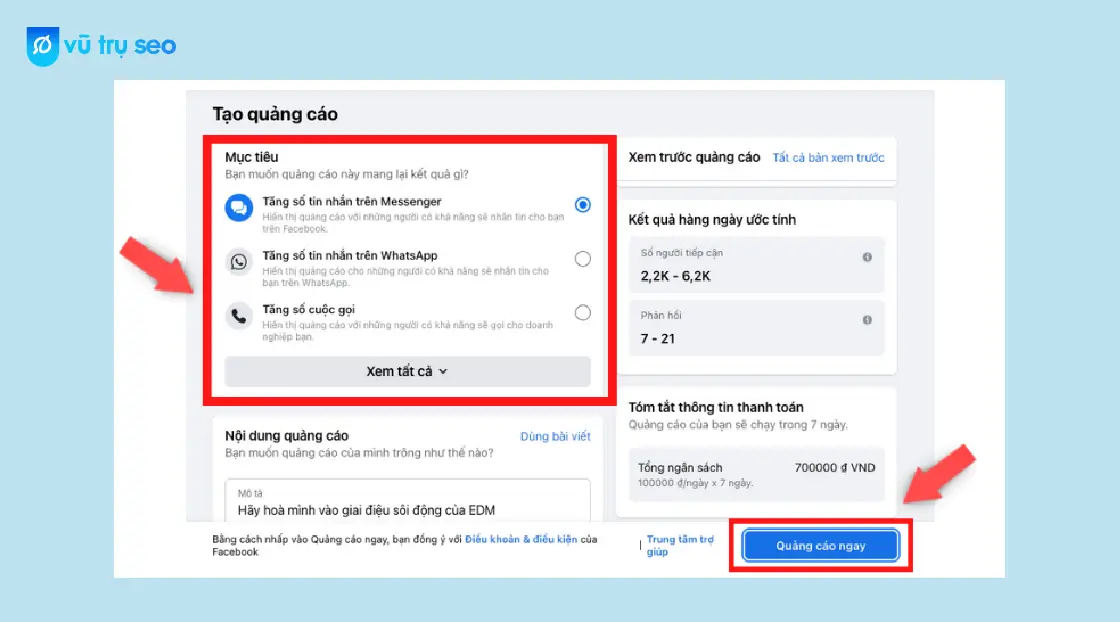
Chỉnh sửa quảng cáo
- Chọn chiến dịch, nhóm quảng cáo hoặc nội dung quảng cáo mà bạn đang muốn điều chỉnh.
- Bấm vào phần “Chỉnh sửa” ở thanh điều hướng.
- Thực hiện các thay đổi mà bạn muốn (chỉnh sửa nội dung, thay đổi đối tượng mục tiêu, điều chỉnh ngân sách,…).
- Nhấp vào “Lưu thay đổi”.
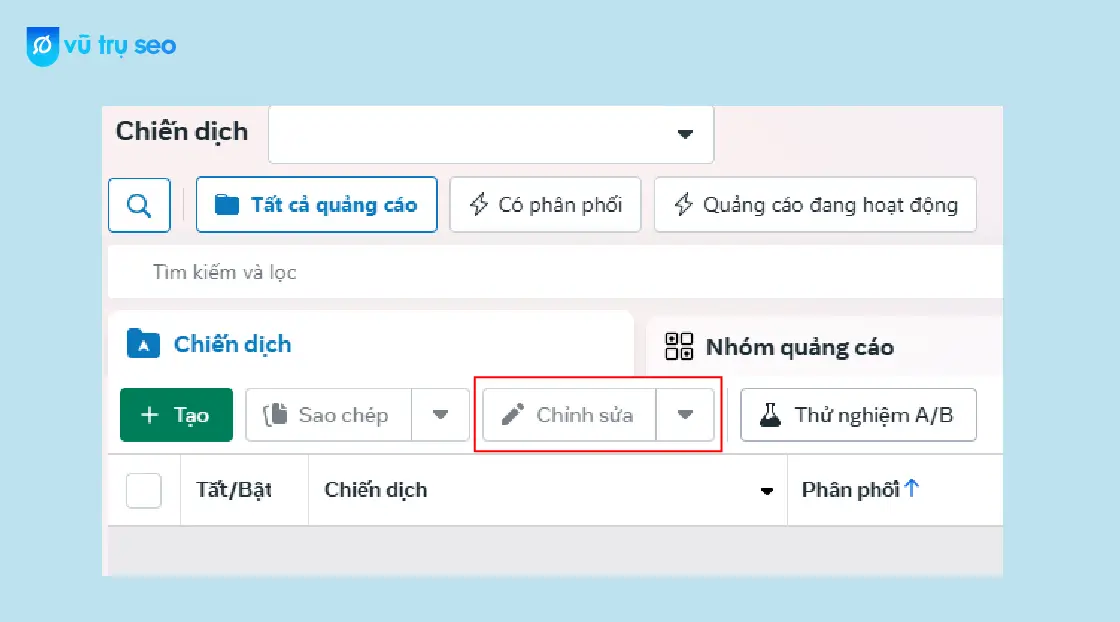
Báo cáo quảng cáo
- Trong “Trình quản lý quảng cáo”, chọn “Báo cáo”.
- Chọn khoảng thời gian và các chỉ số muốn theo dõi. Bạn có thể sử dụng bộ lọc để tìm kiếm và lọc quảng cáo nhanh chóng hơn.
- Hãy chia nhỏ dữ liệu thành các mục: phân phối, thời gian và hành động để tiến hành phân tích chi tiết hơn.
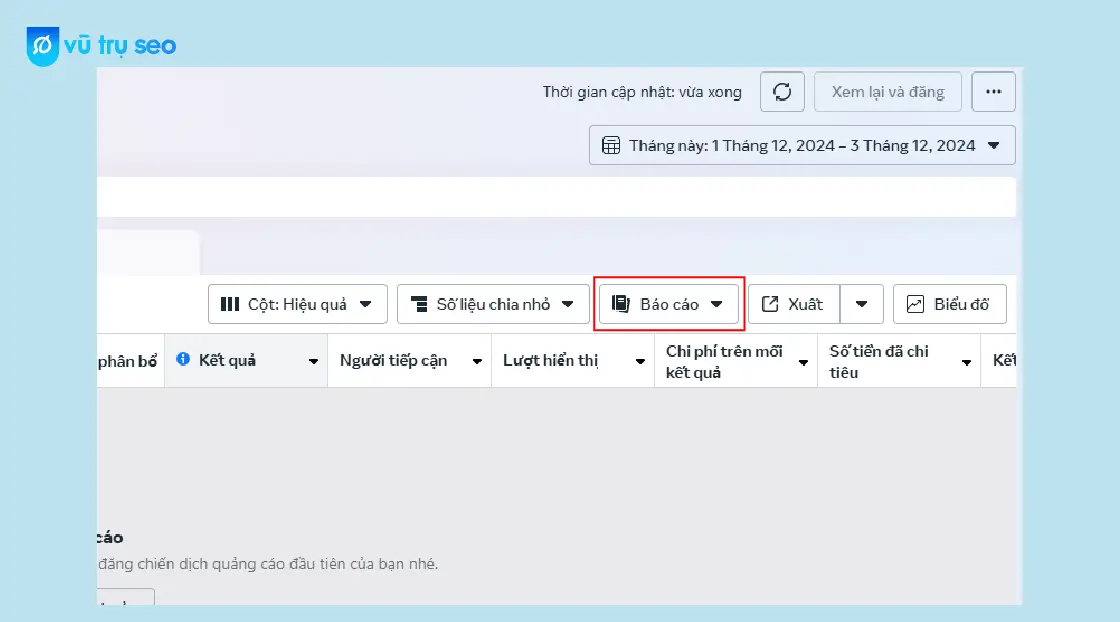
Phân tích hiệu suất
- Tóm tắt thông tin quảng cáo với biểu đồ chi tiết và chức năng chỉnh sửa.
- Sử dụng các chỉ số như tỷ lệ nhấp (CTR), tỷ lệ chuyển đổi (CVR), chi phí mỗi chuyển đổi (CPC) để đánh giá hiệu quả của quảng cáo.
- Xác định nguyên nhân của hiệu suất kém và tìm cách cải thiện.
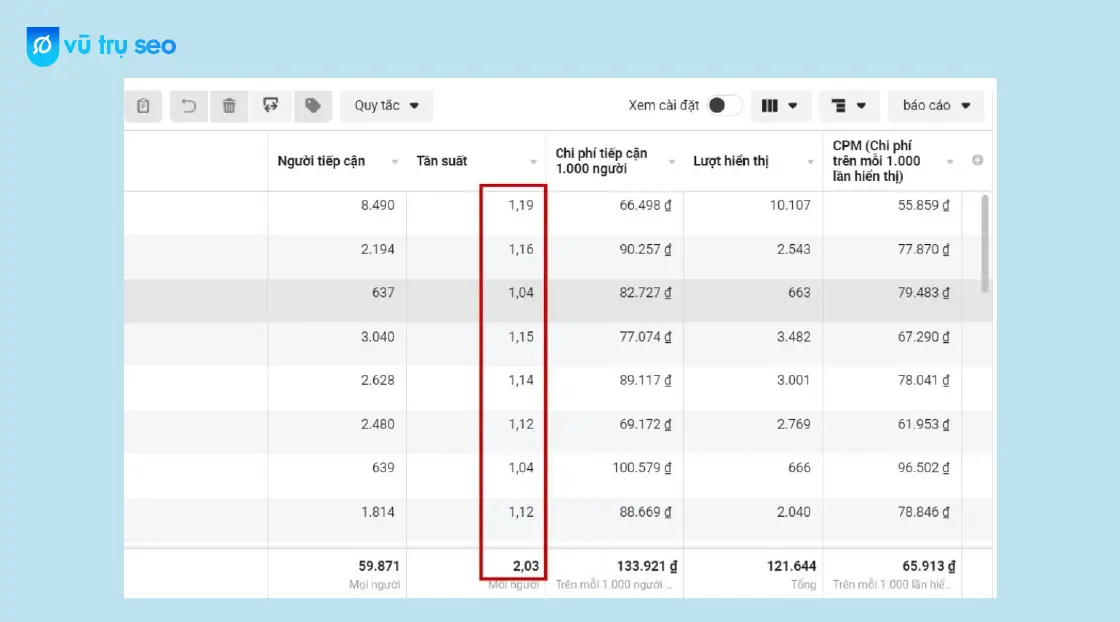
Chia sẻ, xuất và lưu báo cáo
- Chia sẻ liên kết để người khác có thể truy cập vào tài khoản quảng cáo.
- Xuất dữ liệu về định dạng Excel hoặc CSV để dễ dàng quản lý hơn.
- Lưu chế độ xem và thiết lập lịch email báo cáo.
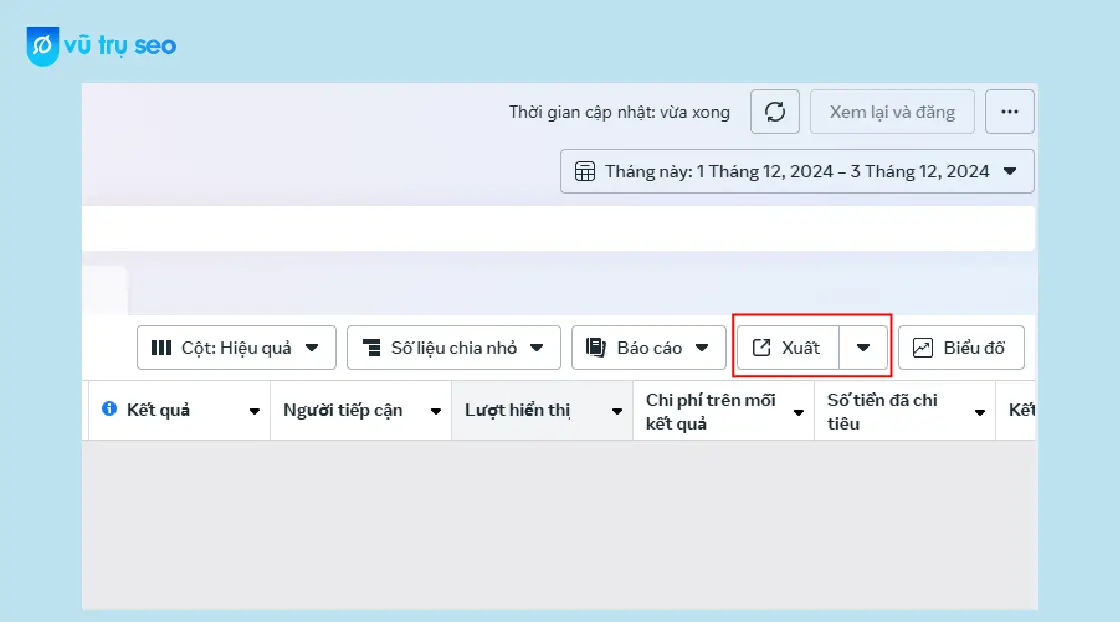
Hy vọng những chia sẻ trên đã giúp bạn hiểu rõ về trình quản lý quảng cáo Facebook cũng như biết cách sử dụng công vụ này. Hãy để lại bình luận hoặc chia sẻ bài viết này nếu bạn thấy hữu ích. Đừng quên khám phá thêm các kiến thức Facebook Ads hữu ích khác tại Vũ trụ SEO nhé!